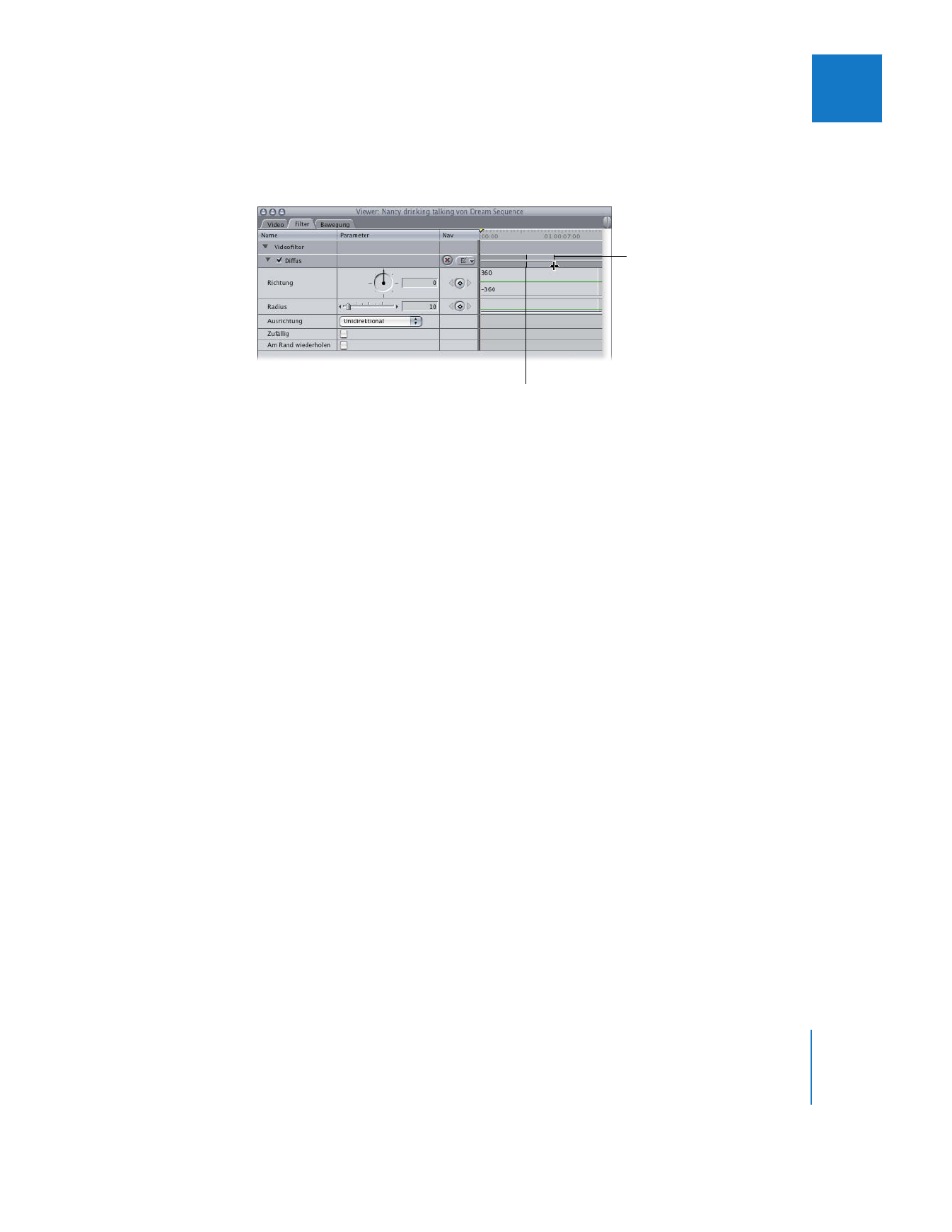
Anwenden mehrerer Filter auf Clips
Sie können einen oder mehrere Filter gleichzeitig auf einen Clip anwenden. Sie können
zur gleichen Zeit auch einen oder mehrere Filter zu mehreren Clips hinzufügen. Sie
können beliebig viele Filter zu einem Clip hinzufügen. Wenn Sie mehr als einen Filter
auf einen Clip anwenden, kommen die Filter sequenziell (d. h. einer nach dem anderen)
zum Einsatz.
Die Reihenfolge, in der die Videofilter für einen Clip im Bereich „Filter“ des Fensters
„Viewer“ angezeigt werden, bestimmt das Aussehen des Clips. Wenn Sie beispielsweise
einen Unschärfefilter und anschließend einen Filter mit Wellen- oder Kräuseleffekt auf
einen Clip anwenden, wird der Clip zunächst unscharf. Anschließend wird auf das
unscharfe Bild ein Wellen- oder Kräuseleffekt angewendet. Wenn Sie die Reihenfolge
ändern, wird zunächst ein Kräuseleffekt auf das Bild angewendet, und anschließend
wird das Bild unscharf.
Wenn mehrere Filter auf einen Clip angewendet werden, können Sie die Reihenfolge
ihrer Anwendung im Bereich „Filter“ ändern, indem Sie die Filter in der Liste entspre-
chend bewegen. Weitere Informationen hierzu finden Sie im Abschnitt „
Aktivieren von
Filtern und Ändern der Reihenfolge
“ auf Seite 256.
Start- und Endpunkt können durch
Bewegen geändert werden.
Der Endpunkt wird
an die neue Timecode-
Position bewegt.
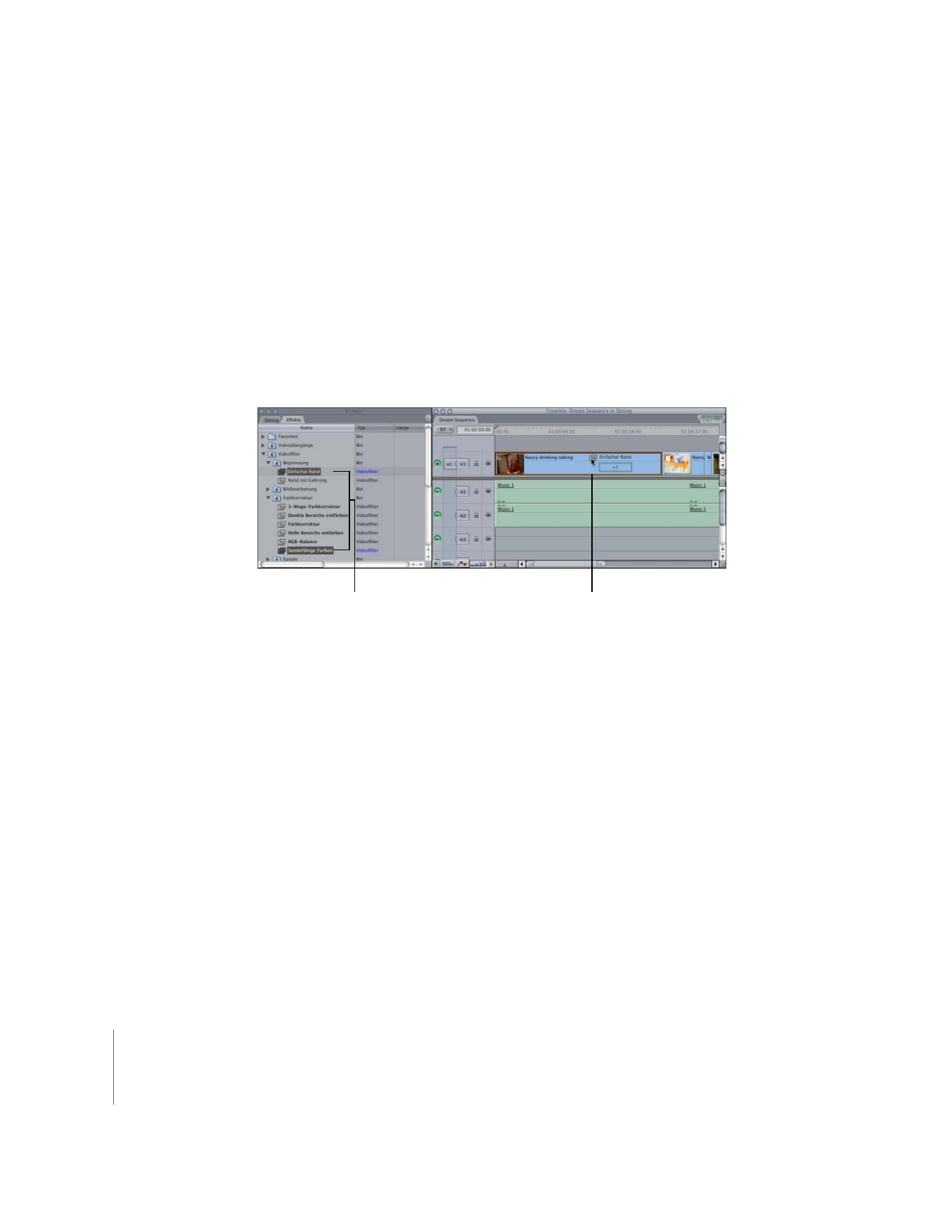
246
Teil II
Effekte
Führen Sie einen der folgenden Schritte aus, um mehrere Filter auf einen Clip in
einer Sequenz anzuwenden:
m
Wenden Sie die Filter nacheinander auf den Clip an (wie zuvor beschrieben).
m
Wählen Sie einen Filter im Bereich „Effekte“ des Fensters „Browser“ aus. Kopieren Sie ihn
und fügen Sie ihn anschließend im Fenster „Viewer“ in den Bereich „Filter“ des Clips ein.
m
Kopieren Sie Filter aus dem Bereich „Filter“ eines Clips und fügen Sie diese anschlie-
ßend in den Bereich „Filter“ eines anderen Clips ein (dabei spielt es keine Rolle, ob es
sich um einen Sequenzclip aus dem Fenster „Timeline“ oder um einen Master-Clip aus
dem Fenster „Browser“ handelt).
m
Klicken Sie bei gedrückter Umschalttaste oder Befehlstaste, um mehrere Filter im
Bereich „Effekte“ des Fensters „Browser“ auszuwählen. Bewegen Sie diese anschließend
auf einen oder mehrere ausgewählte Clips im Fenster „Timeline“.
m
Bewegen Sie einen oder mehrere Filter aus dem Titel „Filter“ eines Clips im Fenster
„Viewer“ zu einem Clip (oder mehreren ausgewählten Clips) im Fenster „Timeline“.